Costruzione dei sondaggi
Per costruire un sondaggio è possibile scegliere "Aggiungi sondaggio" facendo click sullo spazio o eventualmente sulla superficie topografica, oppure sul nodo "Sondaggi".
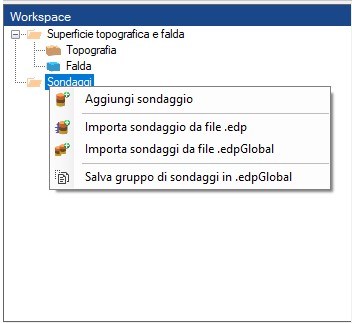
Nel menu "Dettagli" si dovrà inserire il codice sondaggio, ovvero il nome che verrà visualizzato, una descrizione, le coordinate del sondaggio, e nella tabella "Stratigrafia" i vari strati di terreno, inserendo la profondità progressiva degli strati, e per ogni strato scegliere il tipo di terreno.
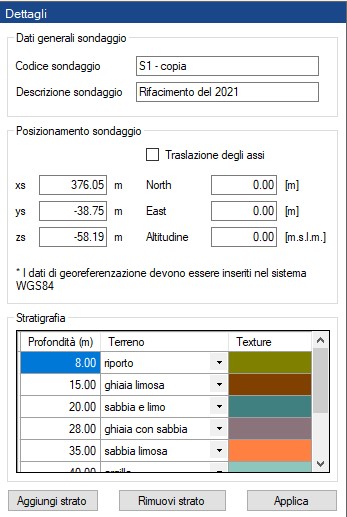
Cliccando su "Applica" verrà costruito il modello 3D del sondaggio.
Ad ogni sondaggio possono essere attribuiti i risultati di una prova in sito, per farlo basta cliccare sul sondaggio, scegliere "Aggiungi risultati prova", successivamente "Importa", a questo punto il grafico della prova verrà visualizzato nel menù "Dettagli", e accanto al sondaggio.
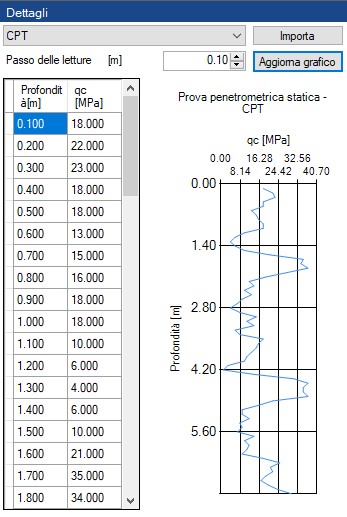
Importazione dei sondaggi da file .edp e .edpGlobal
(I sondaggi possono essere importati da: file di testo TXT, AGS4 (Standard BIM), EDP noto formato di interscambio dati GEOSTRU)
Per importare uno o più sondaggi è sufficiente fare click sul nodo "Sondaggi" e scegliere "Importa sondaggio da file .edp", quindi selezionare i sondaggi da importare, e fare click su Apri, oppure è possibile anche trascinare uno o più file .edp sul nodo "Sondaggi".
Le stesse operazioni possono essere svolte per i file .edpGlobal, ovvero dei file che contengono le informazioni di gruppi di sondaggi.
Esportazione dei sondaggi in file .edp e .edpGlobal
Per esportare un sondaggio in un file .edp è sufficiente fare click con il pulsante destro sul sondaggio selezionato e scegliere “Salva sondaggio come file edp”, mentre per salvare l’intero gruppo di sondaggi, è possibile fare click sul nodo "Sondaggi" e scegliere “Salva gruppo di sondaggi in .edpGlobal”.
© GeoStru